
Warum mit Kanonen auf Spatzen schießen? AnyBurn kann zwar nicht mit dem Funktionsumfang kommerzieller Brennprogramme mithalten, ist aber genau richtig für alle, die nicht mehr brauchen.
Kostenlose Brennprogramme gibt es wie den sprichwörtlichen Sand am Meer, doch die Suche nach einer guten Freeware gestaltet sich schwierig. Viele der beliebtesten wurden seit Jahren nicht mehr aktualisiert, installieren Adware, sind nur für Spezialaufgaben geeignet oder so kompliziert, dass nur Technik-Nerds sie benutzen können. ImgBurn beispielsweise, eines der beliebtesten Freeware-Brennprogramme, erhielt sein letztes Update im Jahr 2013 und enthält die Adware OpenCandy, die ungefragt zusätzliche Software installiert.
AnyBurn weist keines dieser Probleme auf. Die schlanke Software erfüllt alle wesentlichen Anforderungen an Brennsoftware, installiert keine unerwünschten Programme und ist äußerst benutzerfreundlich. Zudem wird sie regelmäßig aktualisiert. Die getestete Version 3.9 ist im Oktober 2017 erschienen. Genauso wie das Kaufprogramm gBurner wird sie von Power Software Ltd. hergestellt, einer kleinen Softwareschmiede aus dem schottischen Aberdeen, über die nichts Näheres bekannt ist.
Im Vergleich zu kommerziellen Brennprogrammen, die auf Multimedia-Projekte spezialisiert sind, unterstützt AnyBurn nur wenige Formate. CDs, DVDs und Blu-Rays mit Daten erstellt das Programm selbstverständlich und auch Audio-CDs kann der Anwender damit brennen. Wer Video-DVDs oder Video-Blu-Rays damit brennen möchte, hat allerdings Pech gehabt. Bewegtbildformate unterstützt die Freeware nicht. Wie alle Softwares im Test unterstützt auch AnyBurn Multisession-Disks.
AnyBurn wirkt minimalistisch. Das Programm kann alles, was für eine Brennsoftware essenziell ist, aber nicht mehr. Der Anwender kann damit Daten auf optische Speichermedien brennen und Audio-CDs erstellen. Auch Funktionen zum Löschen von wiederbeschreibbaren Medien und zum Kopieren von Datenträgern sind integriert.
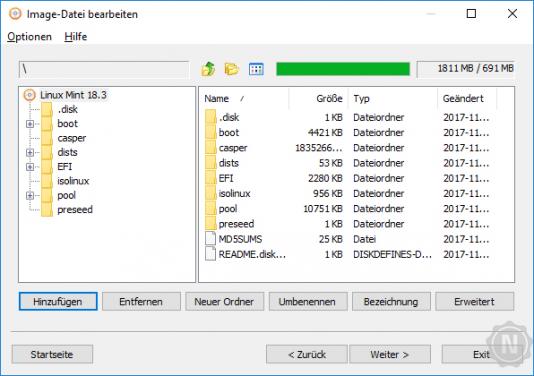
Eine Stärke des Programms ist das Arbeiten mit Image-Dateien. Selbstverständlich ist es dazu in der Lage, diese auf einen Datenträger zu brennen und auch den umgekehrten Weg zu gehen, also aus einem Datenträger eine Abbilddatei zu erstellen.
Es bietet Anwendern zudem die Möglichkeit, aus Dateien und Ordnern Images zu erstellen, diese zu bearbeiten und Inhalte aus Images auf die Festplatte zu extrahieren. Des Weiteren wandelt das Programm Images zwischen dem ISO-Format und dem BIN/CUE-Format in beide Richtungen um.
Zwei Funktionen von AnyBurn haben nicht direkt etwas mit dem Brennen zu tun, gehören aber dennoch zum Standardfunktionsumfang dieser Programmkategorie. Diese sind zum einen das Rippen von Audio-CDs und zum anderen die Erstellung von bootfähigen USB-Laufwerken. Mit der letzten Funktion wird beispielsweise das DVD-Image einer Linux-Distribution auf einen Speicher-Stick geschrieben, um das freie Betriebssystem auf einem Computer ohne optisches Laufwerk zu installieren.
Von allen getesteten Brennprogrammen hat AnyBurn die bescheidensten Systemanforderungen. Das macht es zu einer guten Wahl für alte und sehr alte Rechner. Einen Pentium-Prozessor mit 166 Megahertz und 64 Megabyte Arbeitsspeicher nennt der Hersteller als Minimalkonfiguration. Das Programm selbst belegt nur 6,19 Megabyte auf der Festplatte. Brennprogramme arbeiten allerdings mit großen Dateien wie DVD- oder Blu-Ray-Images, für die genug freier Speicherplatz vorhanden sein muss. Installieren lässt sich AnyBurn also auf so gut wie jedem Windows-PC, der heute noch in Betrieb ist, ob der Anwender das Programm auch sinnvoll nutzen kann, hängt jedoch vom freien Festplattenspeicher ab.
Bei der Brenngeschwindigkeit zeigt AnyBurn unauffällige Werte. Nicht so beim Rippen von CDs, diese Aufgabe bewältigte das Programm in sechs Minuten und 26 Sekunden. Das einzige schnellere Programm in dieser Disziplin ist Ashampoo Burning Studio, das AnyBurn um vernachlässigbare drei Sekunden überholte. Beim Löschen von RW-Datenträgern ist AnyBurn allerdings das Schlusslicht. Beinahe vier Minuten waren nötig, um eine gebrannte DVD+RW zu löschen. Diese Aufgabe bewältigen alle anderen Programme im Test in weniger als einer Minute.
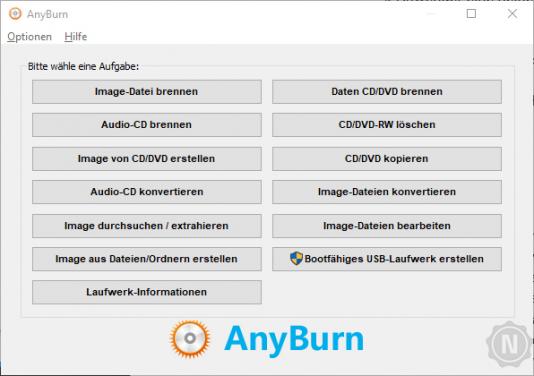
Die Freeware ist sehr übersichtlich strukturiert. Auf dem Startbildschirm sieht der Anwender eine Reihe von Text-Buttons, mit denen er direkt zu unterschiedlichen Aufgaben kommt. Innerhalb der Aufgaben hangelt er sich mit den Zurück/Weiter-Buttons am unteren Fensterrand durch die einzelnen Arbeitsschritte.
Optisch ist AnyBurn sehr schlicht gehalten. Grafische Elemente sind so gut wie nicht existent, die Bedienelemente entsprechen dem Standard alter Windows-Versionen. Dieser Minimalismus ist durchaus willkommen. Anyburn wirkt aufgeräumt, Anwender finden sich leicht darin zurecht.
Die Sprache der Benutzeroberfläche wird im Hauptmenü gewechselt. Dazu ist kein Neustart erforderlich, AnyBurn verwendet sofort die gewählte Sprachversion. Die deutsche Übersetzung ist nicht ganz so gelungen wie das englischsprachige Original. So ist beispielsweise im Hauptmenü immer von „CD/DVD“ die Rede, auch wenn Blu-Rays gemeint sind. Auf Englisch heißt es schlicht „disc“. Die englischen Menüeinträge sind auch aussagekräftiger als die deutschen. So heißt ein Eintrag auf Deutsch „Audio-CD konvertieren“, während auf Englisch mit „Rip Audio CD to mpr/flac/ape/wav…“ auch die Zielformate genannt werden.
Wer Hilfe mit dem AnyBurn benötigt, hat die Möglichkeit, eine E-Mail an support@anyburn.com zu schreiben. Auch ein Kontaktformular steht auf der Website zur Verfügung. Ein Forum oder ein Support-Chat existiert nicht.
Die Online-Hilfe ist auf Englisch und relativ umfangreich. Sie ist nicht in Form eines Handbuches gehalten, sondern besteht aus schriftlichen Tutorials, die Aufgaben und die dafür nötigen Arbeitsschritte detailliert und mit vielen Screenshots beschreiben. Ein eigenes Kapitel beschäftigt sich mit der Steuerung von AnyBurn über die Kommandozeile. Das Programm bringt nämlich einige Kommandozeilenbefehle mit und kann so auch in Scripts eingebunden werden, um wiederkehrende Aufgaben zu automatisieren.
AnyBurn tut was es soll und nervt nicht. Das ist mehr, als man über die meisten anderen Freeware-Brennprogramme sagen kann. Es geht sehr sparsam mit den Systemressourcen um und ist daher eine gute Wahl, wenn ältere und wenig leistungsfähige Computer mit Funktionen zum Brennen von optischen Speichermedien ausgerüstet werden sollen. Auch für das gelegentliche Brennen, Erstellen und Bearbeiten von Image-Dateien oder Sicherungsmedien und zum Rippen von Audio-CDs ist es optimal. Wer eine Brennsoftware vor allem für diese Aufgaben benötigt, findet in AnyBurn eine schlanke, benutzerfreundliche und vor allem Freeare-Lösung.
Mit Funktionen zum Authoring von Video-DVDs und Blu-Rays kann AnyBurn jedoch nicht aufwarten. Auch bietet die Software selbstverständlich keine Features, die zum Premium-Paket kommerzieller Brennprogramme gehören, wie das Gestalten von Etiketten und Hüllen. Der Minimalismus der Freeware gefällt uns. Für alle, die mehr Funktionen benötigen, gibt es üppig ausgestattete Kaufprogramme wie das Burning Studio von Ashampoo.